首先下载centOS 7.0,这里就不多说了,网上有大把的资源,我就不赘述了。
下载了centOS7.0,然后安装VMware,安装好以后
打开VMware选择——文件——新建虚拟机——自定义(高级)安装方式
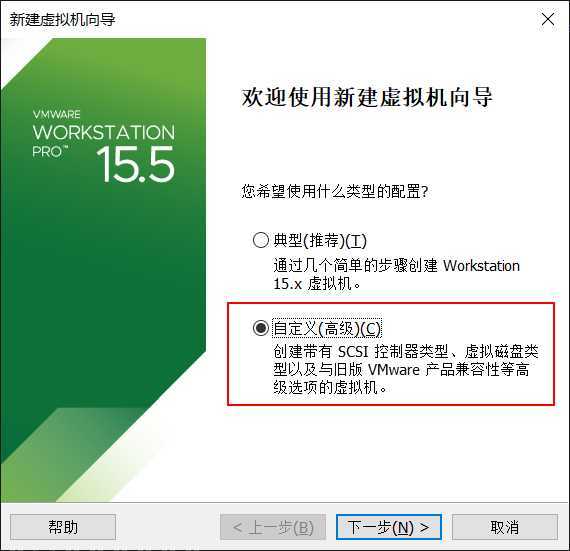
然后点击下一步到安装来源选择“稍后安装操作系统”
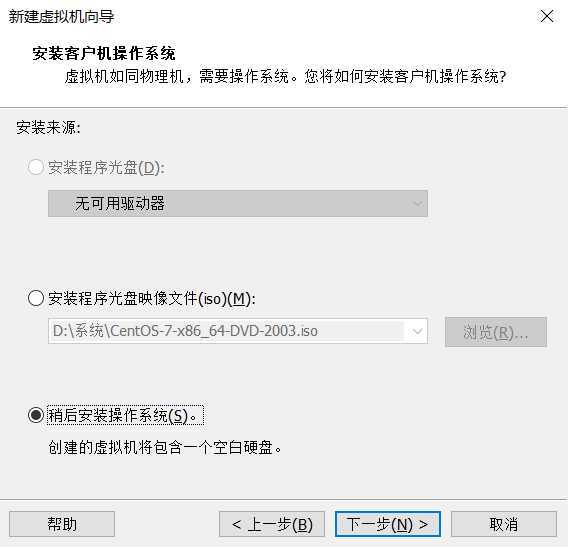
Linux版本选择centOS 7
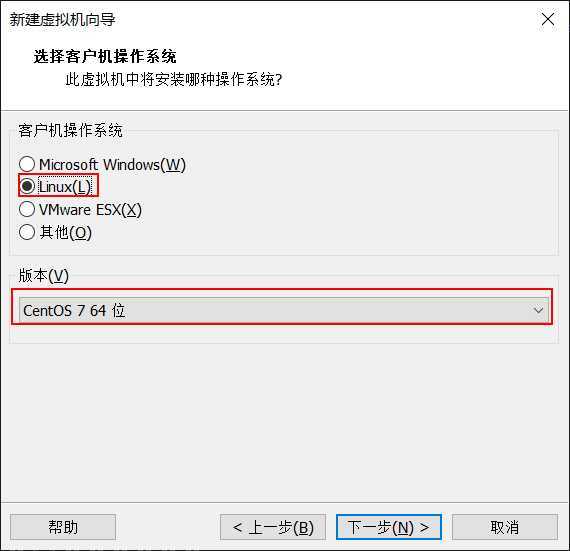
空间自定
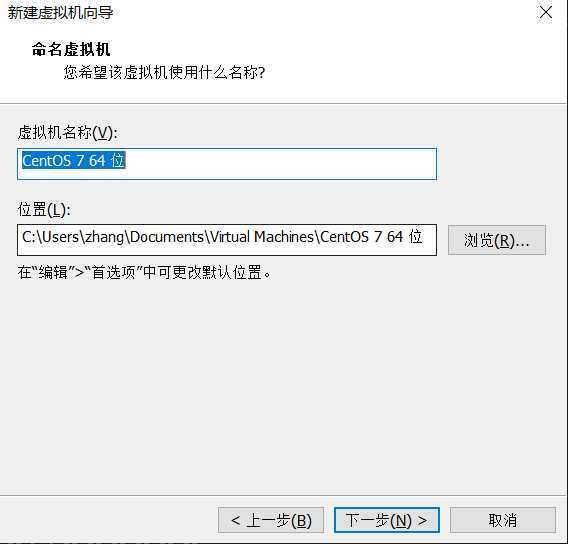
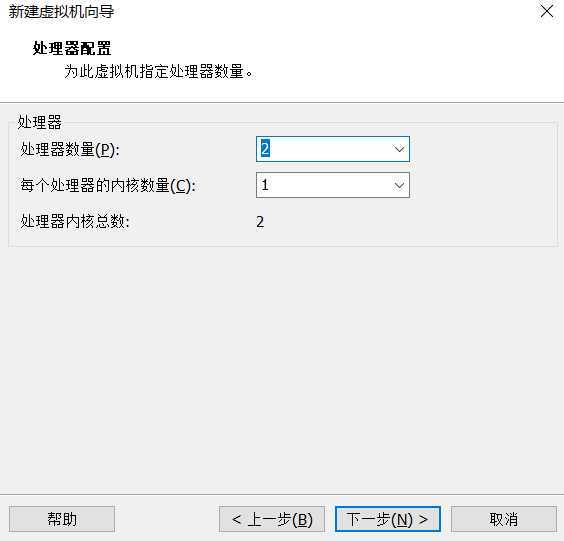
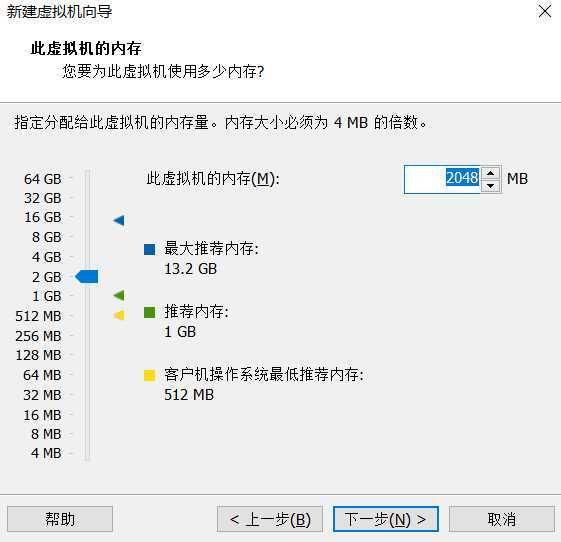
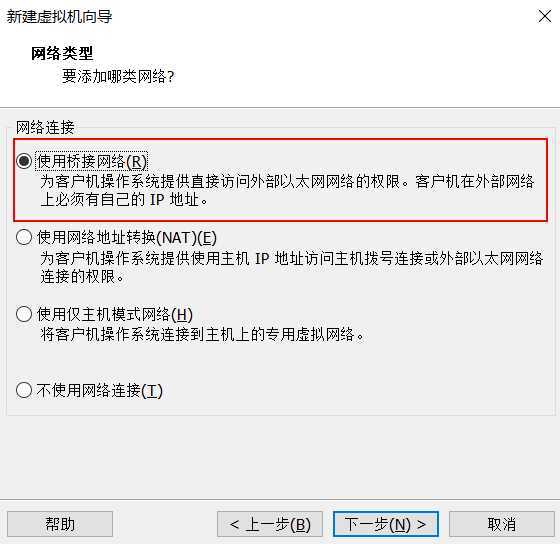
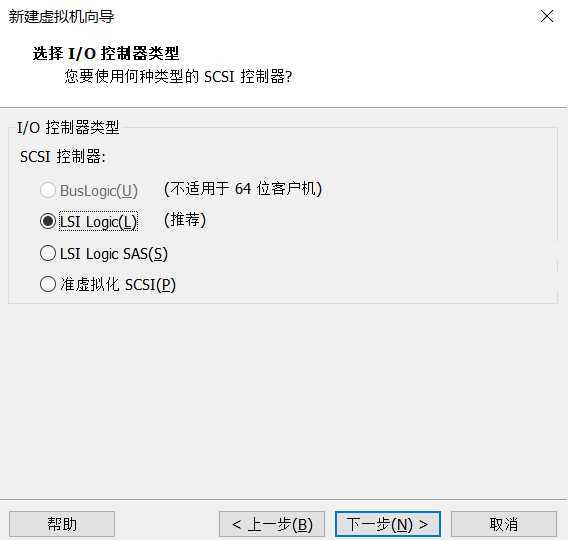
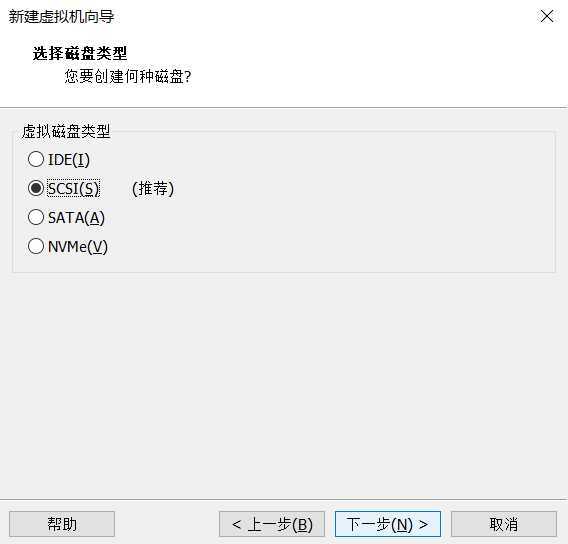
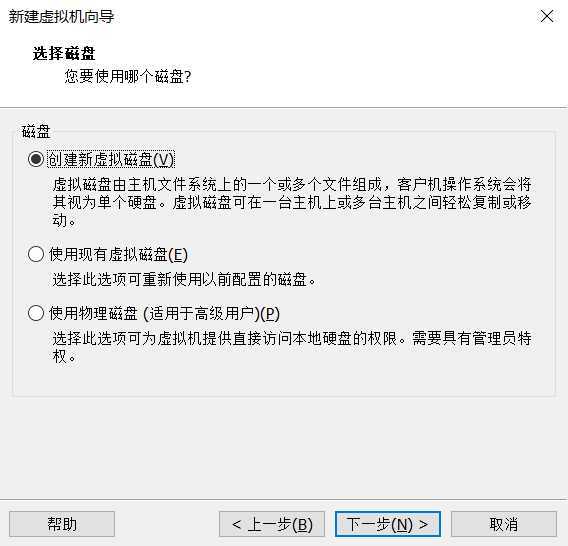
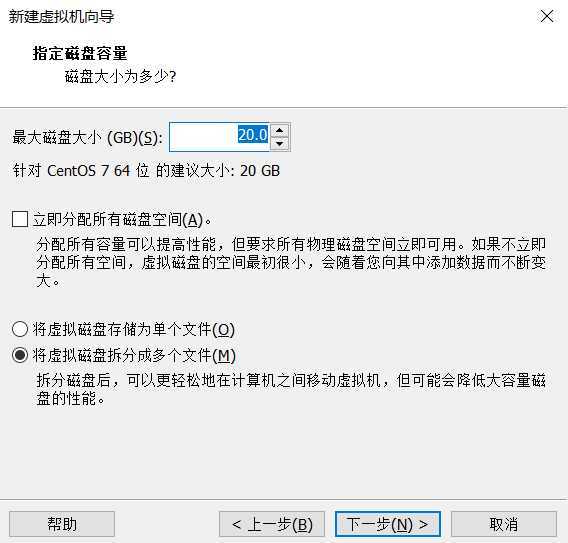
最后完成
选择安装的虚拟机——编辑虚拟机设置设置相关内容
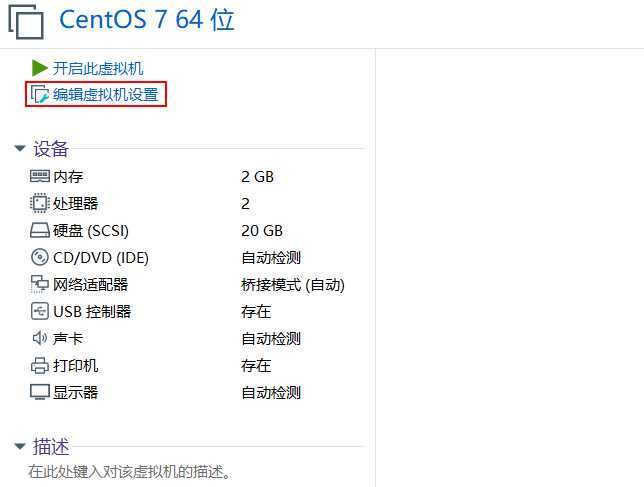
选定要安装的centOS 7.0 镜像 并确定
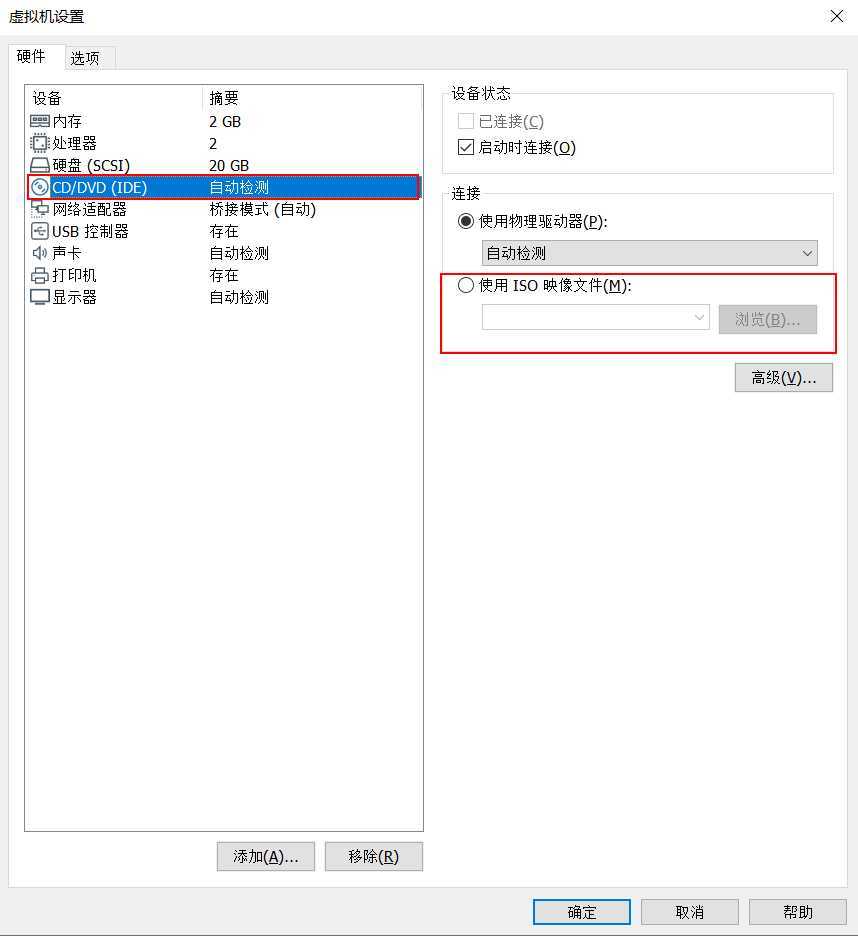
开启此虚拟机
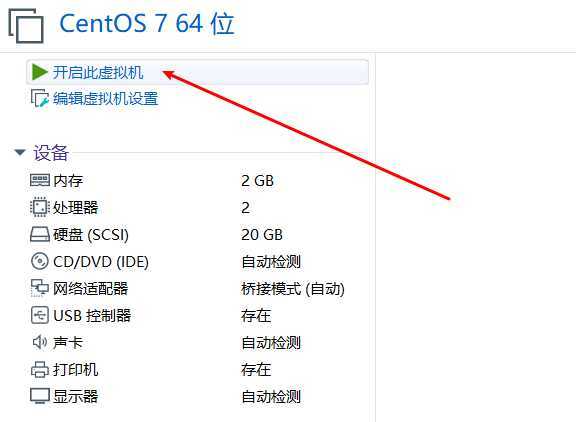
安装镜像
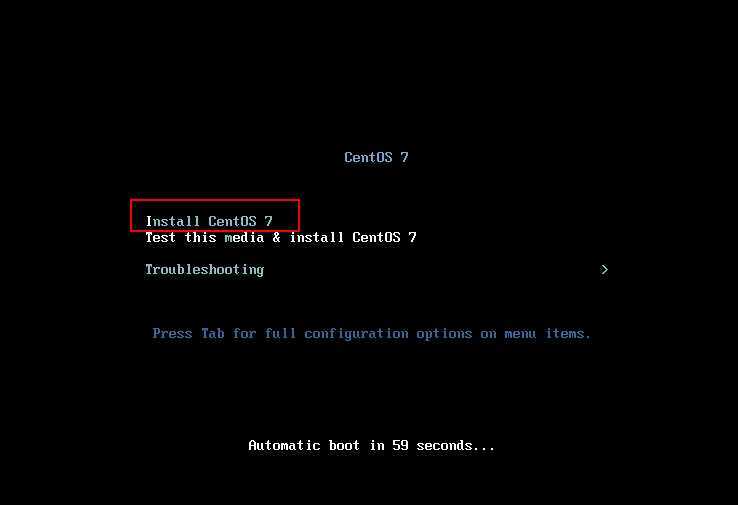
直接继续
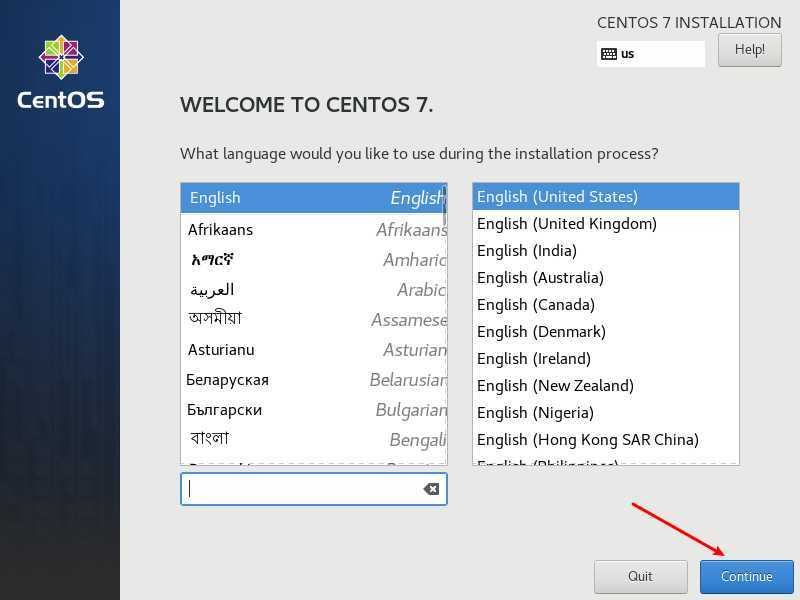
磁盘管理进行分区,不分区也是可以的
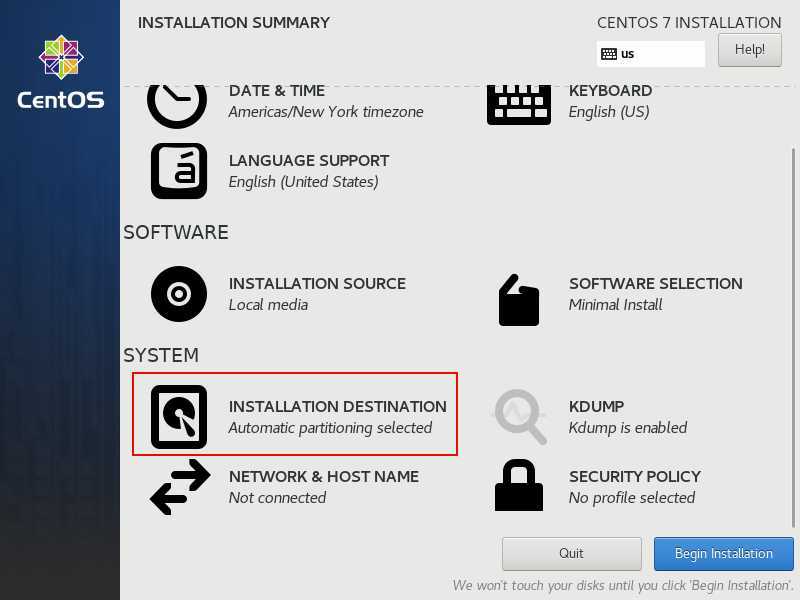
选择手动配置分区——Done
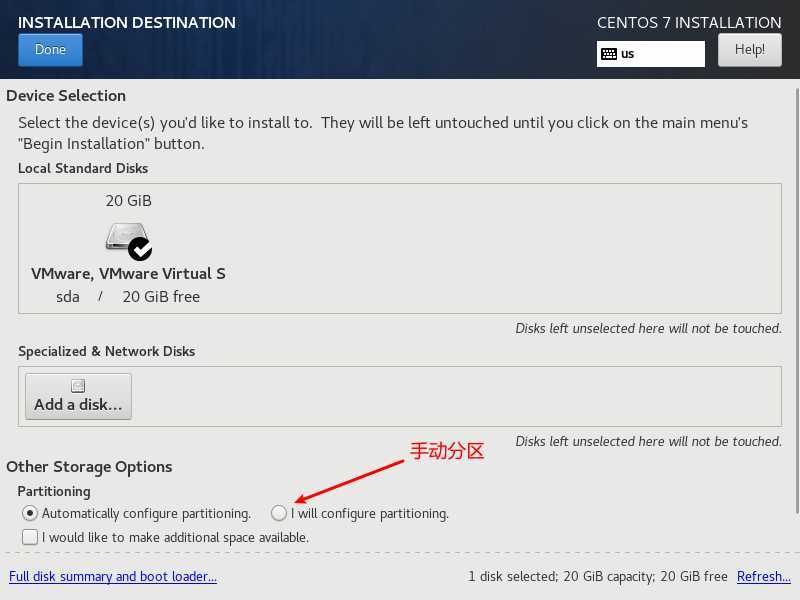
自动创建配置信息:它会自动给你配置合适的大小,当然,也可以做适当的调整
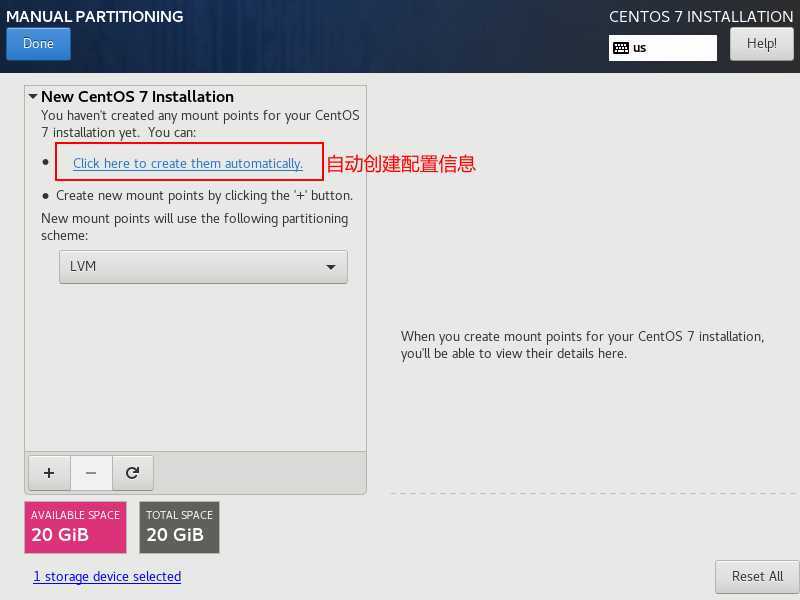
保存配置
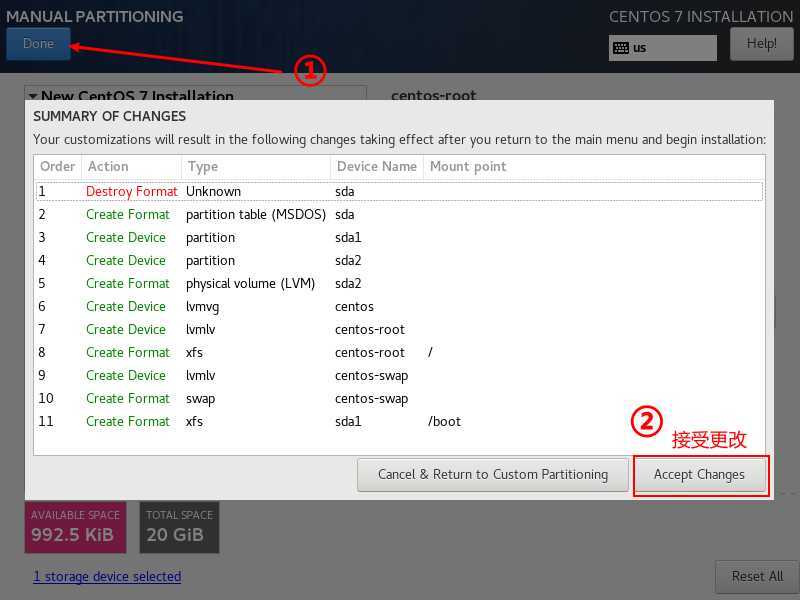
继续安装
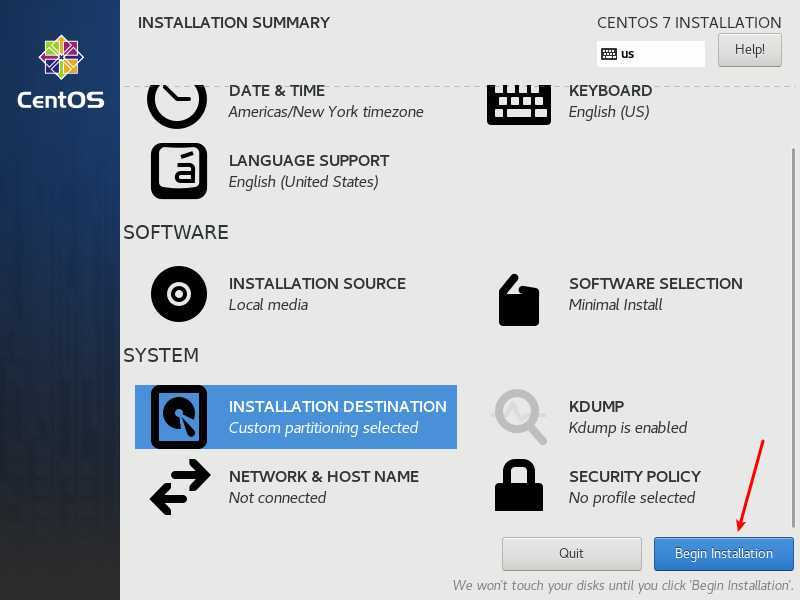
添加root密码 等待进一步的安装
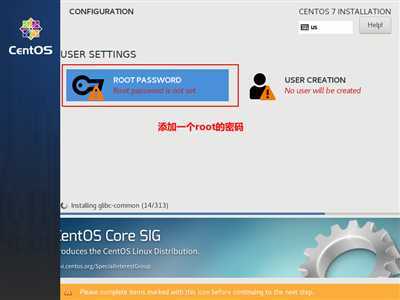
结束安装并重启虚拟系统完成新系统安装
(2020/06/22)安装 centOS7.0 Linux虚拟机
原文:https://www.cnblogs.com/liangmujun/p/13179427.html